¿Estás cansado de escribir tus búsquedas en Chrome? ¿Quieres utilizar tu voz para hacer búsquedas más rápidas y eficientes? ¡La búsqueda por voz en Chrome es la solución perfecta para ti! Lo que tienes que hacer es activar búsqueda por voz en Chrome.
La búsqueda por voz, la podemos definir como uno de los modos que tiene un motor de búsqueda para interactuar con el usuario y viceversa. Su principal utilidad es la de poder realizar búsquedas de información por internet usando nuestra voz, es decir, están pensados específicamente para reemplazar la búsqueda tradicional por texto.
La búsqueda por voz es una función muy útil que te permite realizar búsquedas en Google utilizando tu voz en lugar de escribir. Esta función está disponible en el navegador Chrome y puede ser activada fácilmente. En este artículo, te mostraremos cómo activar la búsqueda por voz en Chrome y cómo utilizarla para realizar búsquedas de manera rápida y sencilla.
Además, te explicamos cómo activar y utilizar la búsqueda por voz en Chrome, incluyendo comandos de voz, configuración de privacidad y solución de problemas. ¡Empecemos!
Índice
¿Qué es la búsqueda por voz en Chrome?
La búsqueda por voz en Chrome es una herramienta que te permite utilizar tu voz para hacer búsquedas en la web. Puedes decirle a Chrome lo que buscas en lugar de escribirlo, lo que puede ser muy útil si tienes prisa o si tienes dificultades para escribir. Además, la búsqueda por voz en Chrome también te permite utilizar comandos de voz para realizar otras tareas, como enviar correos electrónicos o hacer llamadas.
¿Cómo activar la búsqueda por voz en Chrome?
La búsqueda por voz es una función muy útil que te permite realizar búsquedas en Google utilizando tu voz en lugar de escribir. Esta función está disponible en el navegador Chrome y puede ser activada fácilmente. Sigue estos pasos:
- Abre el navegador Chrome en tu PC o dispositivo Android.
- Haz clic en el menú de tres puntos en la esquina superior derecha de la pantalla.
- Selecciona «Configuración» en el menú desplegable.
- Desplázate hacia abajo hasta encontrar la sección «Privacidad y seguridad» y haz clic en ella.
- Busca la opción «Configuración de sitios» y haz clic en ella.
- Haz clic en «Micrófono». En esta opción puedes establecer que sitios tienen permiso para usar micrófono. Y le brindas permiso a: https://www.google.com o a la que corresponda a tu país como google.es
También puedes ingresar directamente a google.com e ingresar al ícono del candado que está al costado de la dirección de internet y habilitar el micrófono.
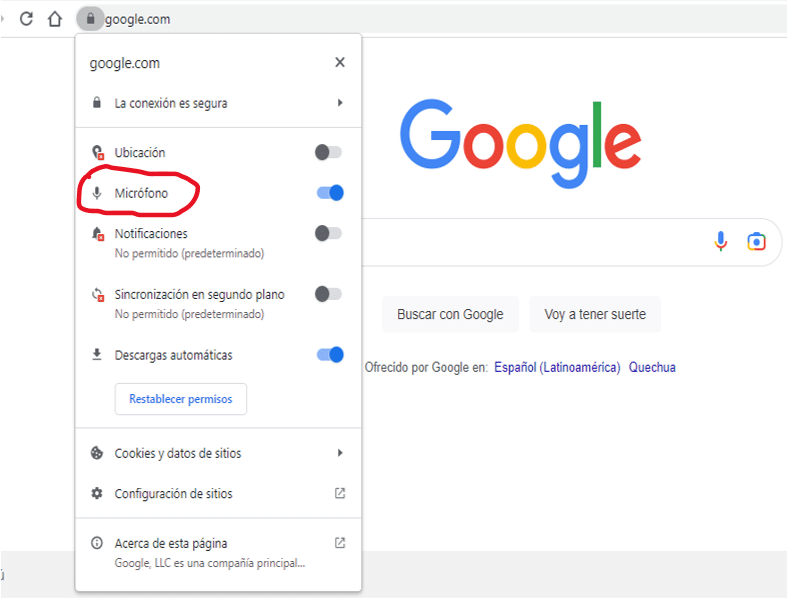
¿Cómo utilizar la búsqueda por voz en Chrome?
Para utilizar la búsqueda por voz en Chrome, sigue estos pasos:
- En Google Chrome abre el buscador de Google. Ingresas a https://www.google.com/. Si lo tienes como buscador predeterminado al crear una pestaña se habilitará.
- Haz clic en el icono del micrófono que está en el buscador de Google.
- Pronuncia claramente lo que deseas buscar.
- Espera a que Google te muestre los resultados de la búsqueda de información.
¿Cuáles son las extensiones de Chrome para la búsqueda por voz?
Además de la función integrada de búsqueda por voz en Chrome, también existen extensiones de Chrome que pueden mejorar tu experiencia de búsqueda por voz. Algunas de las mejores extensiones de Chrome para la búsqueda por voz son:
- Voice Search
- Google Voice Search Hotword
- Voice Recognition Anywhere
- Talk to Google
- Voice Search by Pearltrees
¿Cómo solucionar problemas de la búsqueda por voz?
Si tienes problemas para utilizar la búsqueda por voz en Chrome, puedes intentar solucionarlos siguiendo estos pasos:
- Asegúrate de que tienes una conexión a internet estable.
- Verifica que tu micrófono esté funcionando correctamente.
- Asegúrate de que has activado la búsqueda por voz en la configuración de Chrome.
- Actualiza el navegador Chrome: Si estás utilizando una versión antigua del navegador Chrome, es posible que tengas problemas al utilizar algunas funciones como la búsqueda por voz
- Prueba a utilizar la búsqueda por voz en otro navegador o dispositivo para determinar si el problema es específico de Chrome.
Si nada de lo anterior funciona, intenta reiniciar Chrome o tu dispositivo.
¿Cómo utilizar la búsqueda por voz en Chrome en otros idiomas?
La búsqueda por voz en Chrome está disponible en varios idiomas. Para utilizar la búsqueda por voz en otro idioma que no sea el predeterminado de Chrome, sigue estos pasos:
- Haz clic en el icono de tres puntos en la esquina superior derecha y selecciona «Configuración».
- En la sección «Buscar», selecciona «Búsqueda por voz».
- En la sección «Idiomas», selecciona «Añadir idioma» y selecciona el idioma deseado.
- Una vez que hayas añadido el idioma, selecciona «Hacer predeterminado» para utilizarlo como idioma de búsqueda por voz.
Lista de comandos de voz disponibles en Chrome
La búsqueda por voz en Chrome te permite realizar búsquedas y ejecutar comandos utilizando tu voz. Esto lo puedes hacer desde tu celular Android usando la App de Google que te direccionará al navegador Chrome. Algunos de los comandos de voz más populares:
- «Ok Google»: para activar la búsqueda por voz.
- «Buscar [palabra clave]»: para buscar una palabra clave específica.
- «Ir a [sitio web]»: para ir directamente a un sitio web.
- «Abrir [sitio web]»: para abrir un sitio web en una nueva pestaña.
- «Traducir [palabra o frase] a [idioma]»: para traducir una palabra o frase a otro idioma.
- «Leer esto»: para hacer que Chrome lea en voz alta el texto seleccionado en una página web.
- «Enviar correo electrónico a [nombre de contacto]»: para enviar un correo electrónico a un contacto específico.
Ya sabes activar búsqueda por voz en Chrome
La búsqueda por voz en Chrome es una función útil y conveniente que te permite buscar y navegar utilizando tu voz en lugar de escribir. Con los pasos y consejos descritos en este artículo, puedes configurar y utilizar la búsqueda por voz en Chrome de manera efectiva y resolver cualquier problema que puedas encontrar en el proceso. Porque en realidad obtienes información en Chrome usando la búsqueda por voz desde Google.
Además, las extensiones de Chrome para la búsqueda por voz pueden mejorar aún más tu experiencia de búsqueda por voz y la lista de comandos de voz disponibles te permiten utilizar la función de manera más eficiente. ¡Prueba la búsqueda por voz en Chrome hoy y ahorra tiempo y esfuerzo en tus búsquedas en línea!
Nos encantaría que dejes un comentario. Síguenos en Twitter y Facebook, con soluciones para tu hogar y vida diaria.